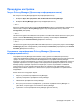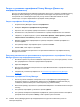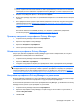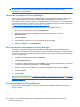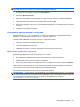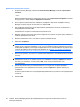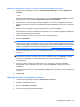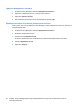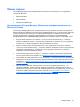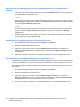ProtectTools (select models only) - Windows XP, Windows Vista, Windows 7
Table Of Contents
- Безопасность: введение
- Приступая к работе
- Настройка системы
- Настройка приложений
- Добавление средств управления
- HP ProtectTools Security Manager (Диспетчер безопасности)
- Процедуры настройки
- Общие задачи
- Диспетчер паролей
- Для веб-страниц и программ, учетные записи для которых еще не созданы
- Для веб-страниц и программ, учетные записи для которых уже созданы
- Добавление учетных записей
- Изменение учетных записей
- Использование меню учетных записей
- Группировка учетных записей по категориям
- Управление учетными записями
- Оценка надежности пароля
- Параметры значка диспетчера паролей
- Параметры
- Учетные данные
- Персональная идентификационная карта
- Настройка предпочтений
- Резервное копирование и восстановление данных
- Добавление приложений
- Состояние приложений безопасности
- Диспетчер паролей
- Drive Encryption (Шифрование диска) для HP ProtectTools (только на некоторых моделях)
- Privacy Manager (Диспетчер конфиденциальности) для HP ProtectTools (только на некоторых моделях)
- Процедуры настройки
- Запуск Privacy Manager (Диспетчер конфиденциальности)
- Управление сертификатами Privacy Manager (Диспетчер конфиденциальности)
- Запрос и установка сертификата Privacy Manager (Диспетчер конфиденциальности)
- Просмотр сведений о сертификате Privacy Manager
- Обновление сертификата Privacy Manager
- Настройка сертификата Privacy Manager по умолчанию
- Удаление сертификата Privacy Manager
- Восстановление сертификата Privacy Manager
- Отзыв сертификата Privacy Manager
- Управление доверенными контактами
- Общие задачи
- Использование Privacy Manager (Диспетчер конфиденциальности) с Microsoft Outlook
- Использование Privacy Manager (Диспетчер конфиденциальности) в документах Microsoft Office 2007
- Настройка Privacy Manager (Диспетчер конфиденциальности) для Microsoft Office
- Подписание документа Microsoft Office
- Добавление строки подписи при подписании документа Microsoft Word или Microsoft Excel
- Шифрование документа Microsoft Office
- Удаление шифрования документа Microsoft Office
- Отправка зашифрованного документа Microsoft Office
- Просмотр подписанного документа Microsoft Office
- Просмотр зашифрованного документа Microsoft Office
- Использование Privacy Manager (Диспетчер конфиденциальности) в Windows Live Messenger
- Запуск сеанса разговора с использованием Privacy Manager (Диспетчер конфиденциальности)
- Настройка Privacy Manager (Диспетчер конфиденциальности) для Windows Live Messenger
- Беседа в окне разговора с использованием диспетчера конфиденциальности
- Просмотр журнала разговора
- Дополнительные задачи
- Процедуры настройки
- File Sanitizer (Очистка файлов) для HP ProtectTools
- Уничтожение
- Очистка свободного пространства
- Процедуры настройки
- Общие задачи
- Использование последовательности клавиш для запуска уничтожения
- Использование значка File Sanitizer (Очистка файлов)
- Уничтожение одного объекта вручную
- Уничтожение всех выбранных объектов вручную
- Включение очистки свободного пространства вручную
- Отмена процесса уничтожения или очистки свободного пространства
- Просмотр файлов журнала
- Device Access Manager (Диспетчер доступа к устройствам) для HP ProtectTools (только на некоторых мод ...
- LoJack Pro для HP ProtectTools
- Устранение неполадок
- Глоссарий
- Указатель
Процедуры настройки
Запуск Privacy Manager (Диспетчер конфиденциальности)
Как запустить Privacy Manager (Диспетчер конфиденциальности).
1. Выберите Пуск, Все программы, HP, HP ProtectTools Security Manager.
2. Выберите Privacy Manager (Диспетчер конфиденциальности).
— или —
Щелкните правой кнопкой мыши значок HP ProtectTools в области уведомлений в правой части
панели задач, выберите Privacy Manager (Диспетчер конфиденциальности) и щелкните
Configuration (Настройка).
— или —
На панели инструментов сообщения электронной почты Microsoft Outlook щелкните стрелку вниз
рядом с кнопкой
Send Securely (Защищенная отправка), затем выберите Certificates
(Сертификаты) или Trusted Contacts (Доверенные контакты).
— или —
На панели инструментов документа Microsoft Office щелкните стрелку вниз рядом с кнопкой Sign
and Encrypt (Подпись и шифрование), затем выберите Certificates (Сертификаты) или Trusted
Contacts (Доверенные контакты).
Управление сертификатами Privacy Manager (Диспетчер
конфиденциальности)
Сертификаты Privacy Manager обеспечивают защиту данных и сообщений при помощи
технологии шифрования «инфраструктура открытых ключей». Инфраструктура открытых ключей
требует наличия у пользователей ключей шифрования и сертификата Privacy Manager,
выданного центром сертификации. В отличие от большинства программ шифрования данных и
проверки подлинности, которые требуют лишь периодической проверки подлинности, Privacy
Manager требует проверки подлинности каждый раз, когда вы подписываете сообщение
электронной почты или документ Microsoft Office при помощи ключа шифрования. Privacy
Manager обеспечивает надежность и безопасность процесса сохранения и отправки важной
информации.
Можно выполнять следующие задачи.
●
Запрос и установка сертификата Privacy Manager
●
Просмотр сведений о сертификате Privacy Manager
●
Обновление сертификатов Privacy Manager
●
Если доступно несколько сертификатов, установите сертификат Privacy Manager по
умолчанию, который будет использоваться Privacy Manager
●
Удаление и отзыв сертификата Privacy Manager (дополнительно)
Процедуры
настройки 43